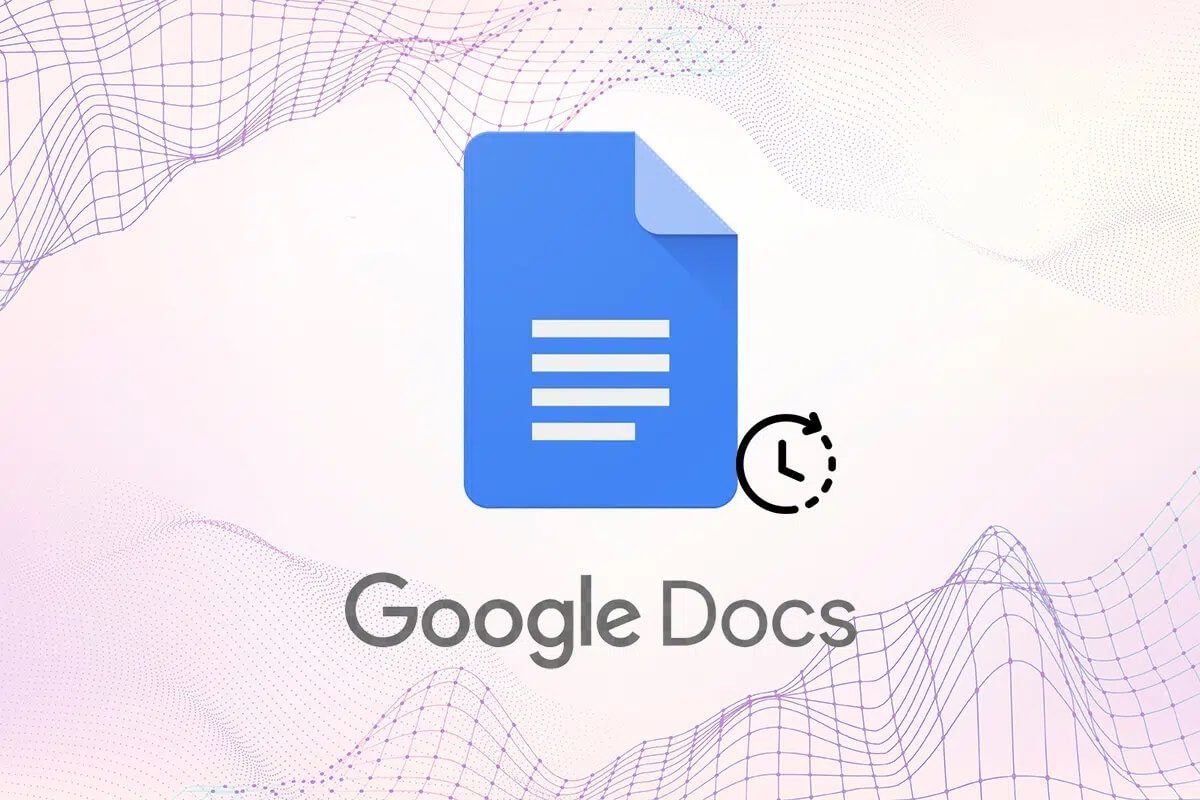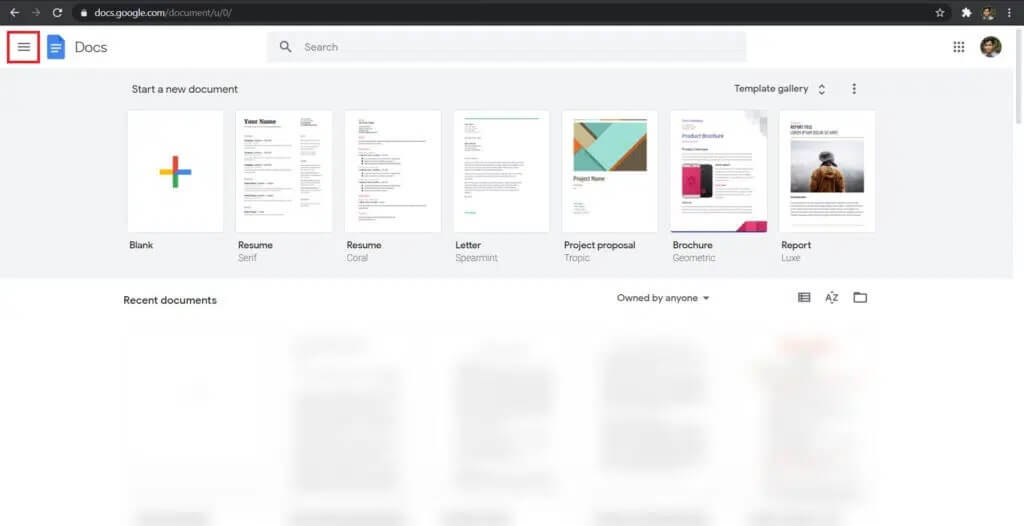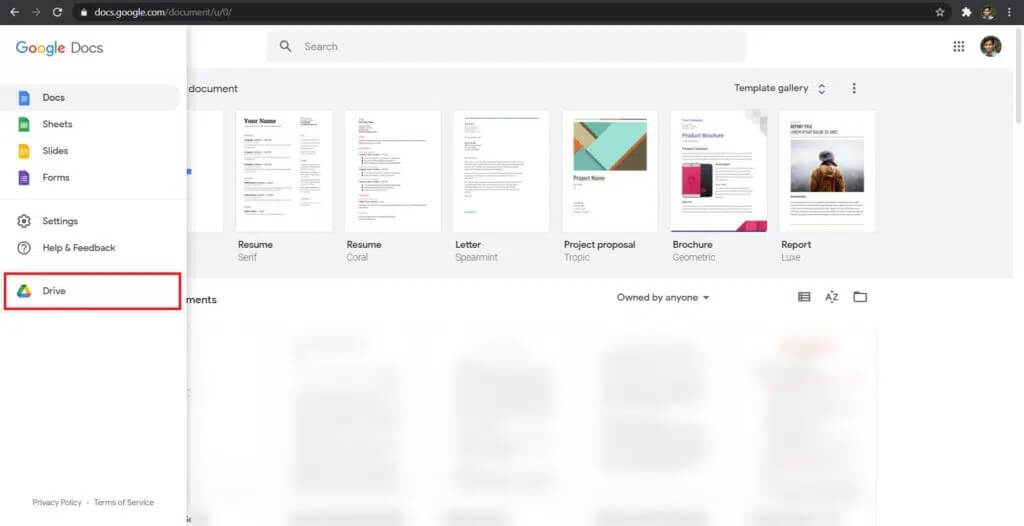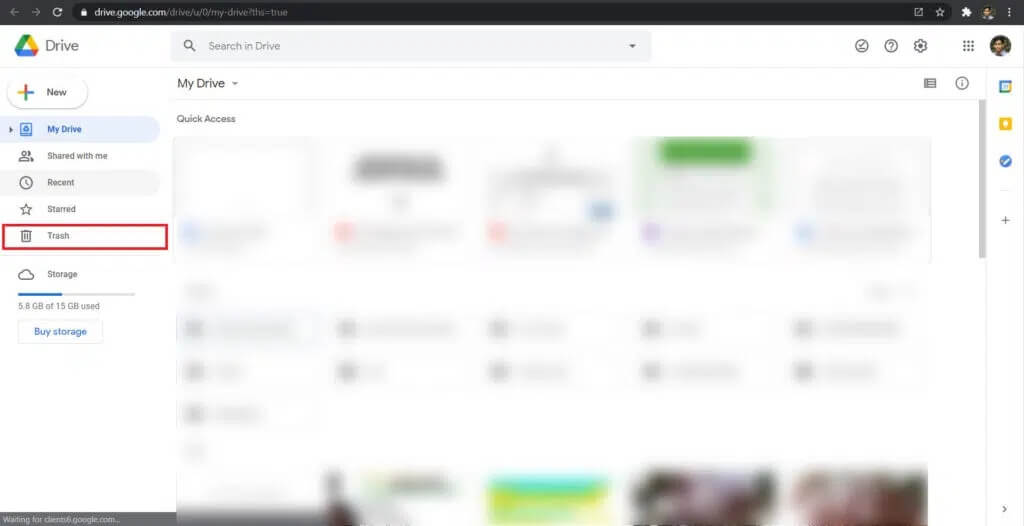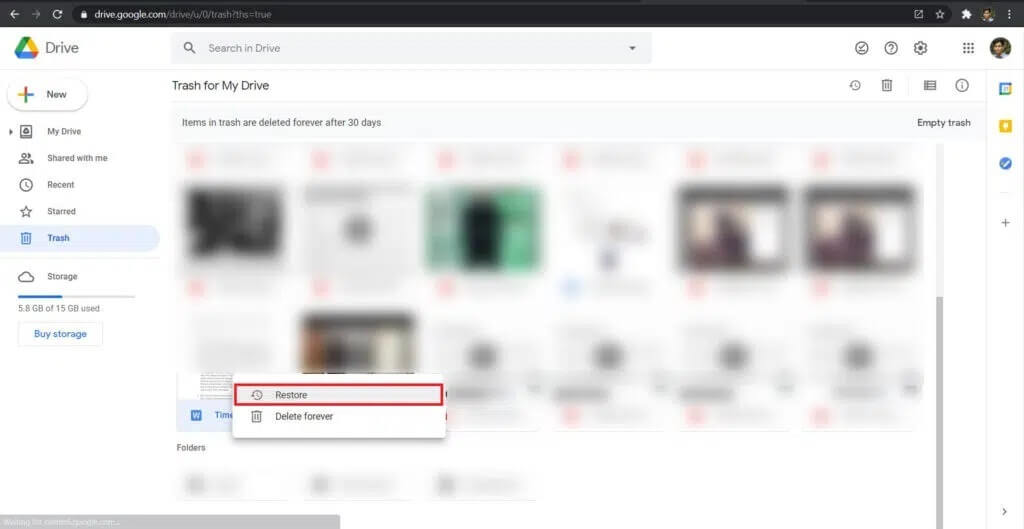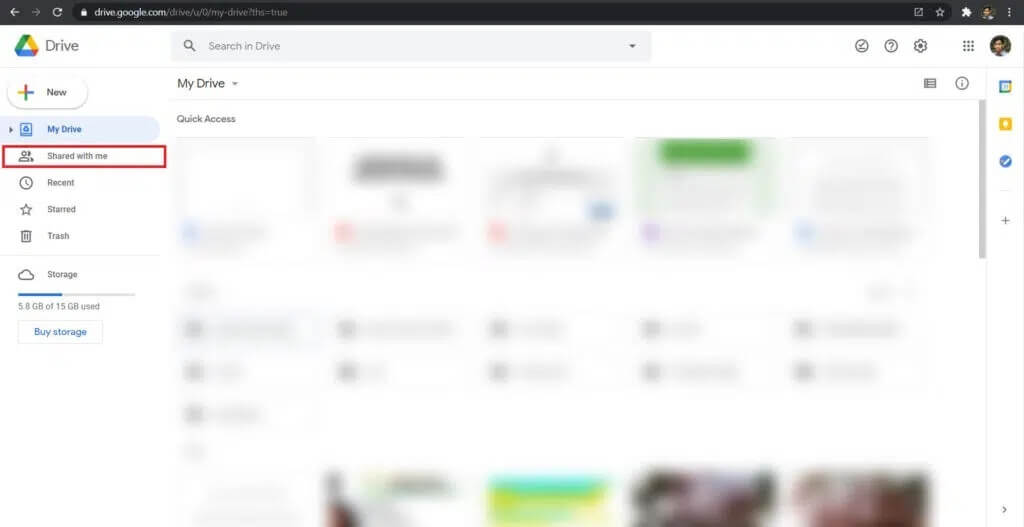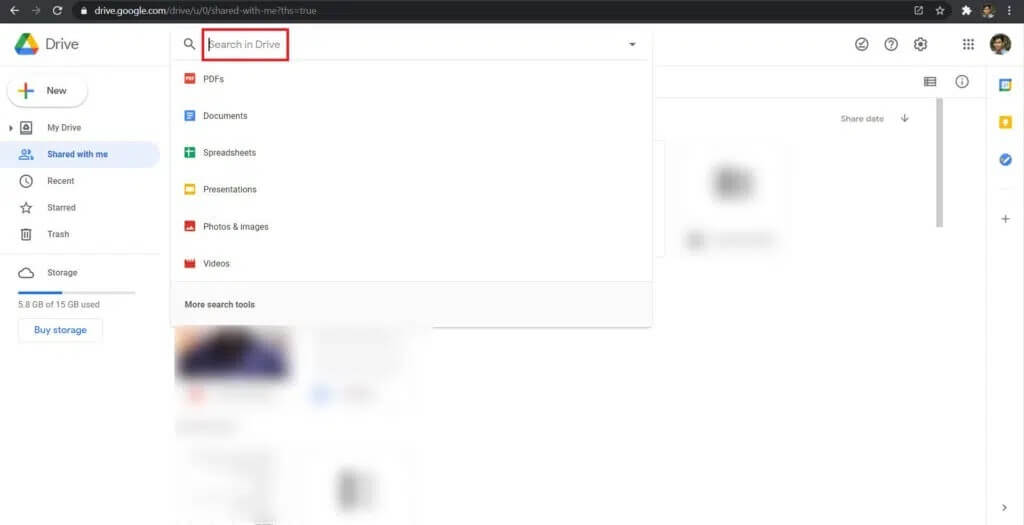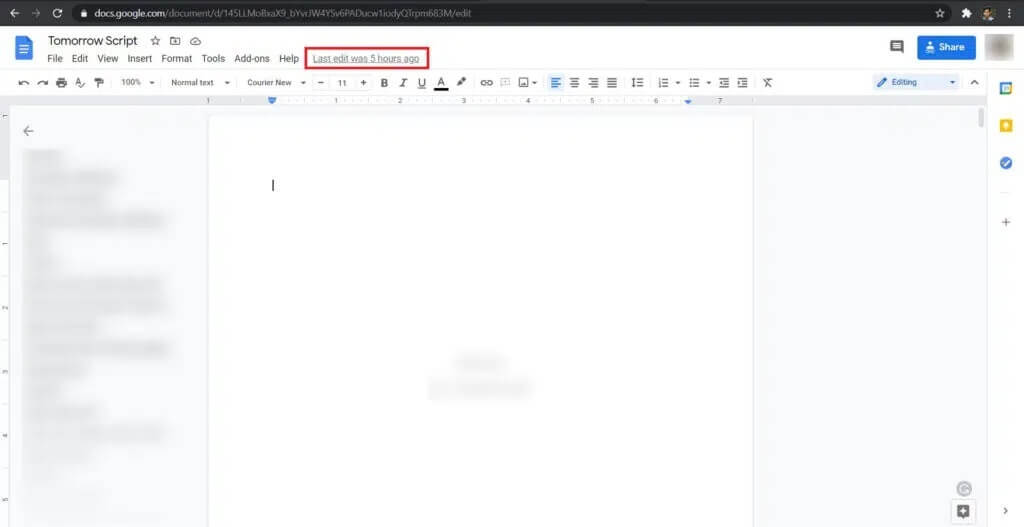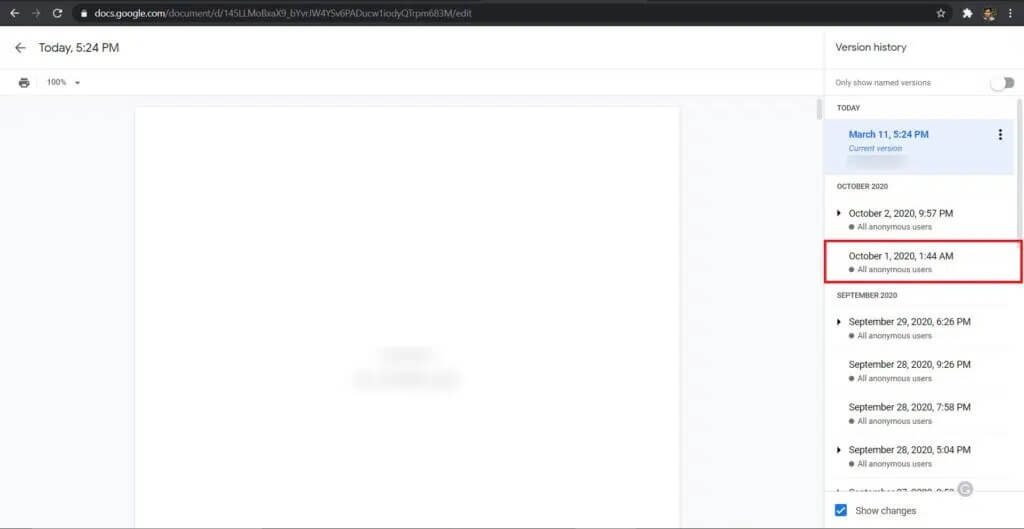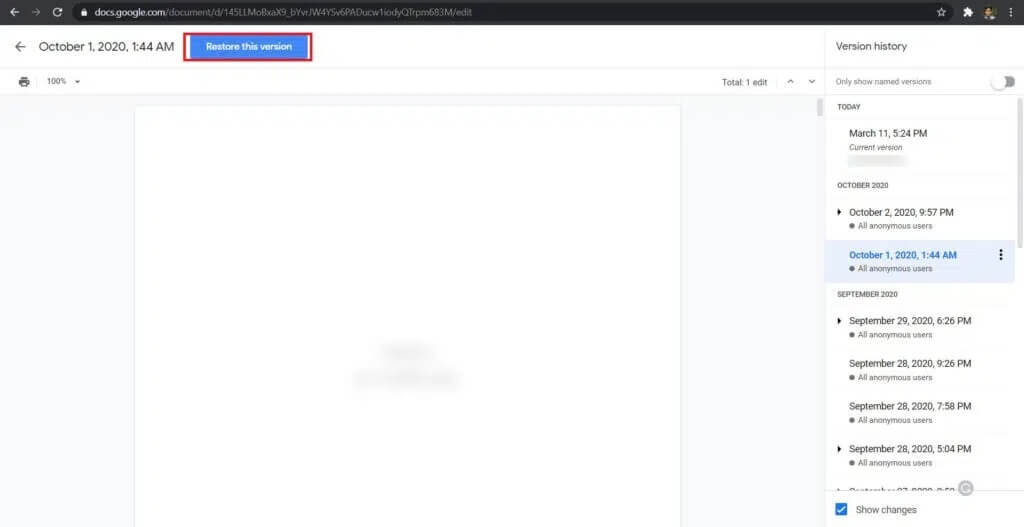كيفية استرداد مستندات Google Docs المحذوفة
أصبح Google Docs غرفة المؤتمرات في مكان العمل الرقمي. لقد منح برنامج معالجة الكلمات المستند إلى Google للمستخدمين القدرة على التعاون وتحرير المستندات أثناء التنقل. جعلت القدرة على تحرير المستندات في وقت واحد Google Docs جزءًا أساسيًا من أي مؤسسة.
في حين أن Google Docs خالية من العيوب إلى حد كبير ، لا يمكن منع الخطأ البشري. يميل الأشخاص عن قصد أو عن غير قصد إلى حذف Google Docs ، فقط ليكتشفوا أنها تكلف مؤسستهم فقط ساعات من العمل المهم. إذا وجدت نفسك في مثل هذا الموقف حيث اختفى مستند مهم في الهواء ، فإليك دليل حول كيفية استرداد Google Docs المحذوفة.
كيفية استرداد Google Docs المحذوفة
أين يمكنني العثور على الملفات المحذوفة؟
سياسة Google المتعلقة بالتخزين تتسم بالكفاءة العالية والعملية. تظل جميع الملفات المحذوفة من خلال تطبيق أو برنامج google في حجرة المهملات لمدة 30 يومًا. يمنح هذا المستخدمين وقتًا مؤقتًا مثاليًا لتذكر واستعادة المستندات التي قاموا بحذفها عن طريق الخطأ أو عن قصد. بعد 30 يومًا ، ومع ذلك ، يتم حذف المستندات الموجودة على Google نهائيًا لتوفير مساحة على تخزين Google Drive الخاص بك. مع ما يقال ، إليك كيفية تحديد موقع مستندات Google المحذوفة واستعادتها.
كيف يمكنني استعادة Google Docs المحذوفة؟
للوصول إلى المستندات المحذوفة ، سيتعين عليك البحث في سلة المهملات على Google Drive. هنا هو الإجراء الكامل.
1. من المتصفح الخاص بك ، توجه إلى موقع ويب محرر مستندات Google وقم بتسجيل الدخول باستخدام حساب Gmail الخاص بك.
2. ابحث عن خيار الهامبرغر في الزاوية العلوية اليسرى من شاشتك وانقر فوقه.
3. في اللوحة التي تفتح ، انقر فوق Drive في الجزء السفلي.
4. سيؤدي هذا إلى فتح Google Drive الخاص بك. على الخيارات المعروضة على الجانب الأيسر ، انقر فوق خيار “سلة المهملات”.
5. سيكشف هذا عن جميع المجلدات التي حذفتها من Google Drive.
6. ابحث عن المستند الذي تريد استعادته وانقر عليه بزر الماوس الأيمن. سيكون خيار الاستعادة متاحًا ، ويمكنك إعادة الملف إلى الحياة.
7. ستتم استعادة الوثيقة إلى مكانها السابق.
كيفية البحث عن Google Docs المشتركة
في كثير من الأحيان ، عندما لا تتمكن من العثور على مستند Google ، فإما أنه لا يتم حذفه أو عدم تخزينه في Google Drive. نظرًا لأنه يتم مشاركة العديد من مستندات Google بين الأشخاص ، لا يمكن أيضًا ربط الملف المفقود بحساب Google الخاص بك. سيتم حفظ مثل هذا الملف في قسم “تمت مشاركتها معي” على Google Drive.
1. افتح حساب Google Drive الخاص بك ، وفي اللوحة اليمنى ، انقر فوق “تمت مشاركتها معي”.
2. سيكشف هذا عن جميع الملفات والمستندات التي شاركها مستخدمو Google الآخرون معك. في هذه الشاشة ، انتقل إلى شريط البحث وابحث عن المستند المفقود.
3. إذا لم يتم حذف المستند وتم إنشاؤه بواسطة شخص آخر ، فسوف ينعكس ذلك في نتائج البحث الخاصة بك.
استعادة النسخ السابقة من Google Docs
تم الترحيب في البداية بخيار تحرير مستند Google لعدة مستخدمين باعتباره نعمة. ولكن بعد الكثير من الحوادث المؤسفة والأخطاء ، أدان الكثيرون الميزة. ومع ذلك ، عالجت Google كل هذه المشكلات وقدمت حلاً رائعًا. الآن ، تسمح Google للمستخدمين بالوصول إلى سجل تحرير المستندات. هذا يعني أن التعديلات التي أجراها جميع المستخدمين ستنعكس في قسم واحد ويمكن التراجع عنها بسهولة. إذا شهد مستند Google الخاص بك بعض التغييرات الهائلة وفقد بياناته بالكامل ، فإليك كيفية استعادة الإصدارات السابقة من مستندات Google.
1. افتح مستند Google الذي تم تغيير محتوياته مؤخرًا.
2. في شريط المهام في الجزء العلوي ، انقر فوق القسم الذي ينص على “تم إجراء التعديل الأخير في ……”. يمكن أن يقرأ هذا القسم أيضًا ، “مشاهدة التغييرات الأخيرة”.
3. سيؤدي هذا إلى فتح محفوظات إصدار مستند Google. قم بالتمرير عبر الخيارات المختلفة على يمينك وحدد الإصدار الذي تريد استعادته.
4. بمجرد تحديد الإصدار المفضل لديك ، سيكون هناك خيار بعنوان “استعادة هذا الإصدار”. انقر فوقه للتراجع عن أي تغييرات ضارة مر بها المستند.
نأمل أن يكون هذا الدليل مفيدًا وأنك تمكنت من استرداد مستندات Google المحذوفة. دعنا نعرف الطريقة الأفضل بالنسبة لك. إذا كان لديك أي استفسارات بخصوص هذه المقالة ، فلا تتردد في تركها في قسم التعليقات.